Comment accéder aux modèles WordPress
Publié: 2022-10-03Si vous souhaitez accéder aux modèles dans WordPress, vous devez d'abord vous connecter à votre compte WordPress. Une fois connecté, vous serez redirigé vers le tableau de bord WordPress. De là, vous pouvez cliquer sur l'onglet "Apparence" puis sur "Editeur". Cela vous mènera à l'éditeur WordPress où vous pourrez accéder à tous les modèles de votre site Web.
Le thème WordPress est une collection de modèles WordPress organisés par balises de modèle WordPress . À tout le moins, vous pouvez tous les trouver dans l'un des cinq thèmes énumérés ci-dessous. Accédez au dossier du thème Twenty Thirteen (WP/content/themes/twentythirteen) et recherchez les modèles. Sur votre tableau de bord WordPress, sélectionnez Apparence. La page Modifier les thèmes affiche les différents modèles pouvant être utilisés dans un thème. Pour afficher et modifier un fichier de modèle, cliquez sur le nom du modèle dans la liste sur le côté droit de la page.
Comment trouvez-vous le modèle qu'un site Web utilise ?
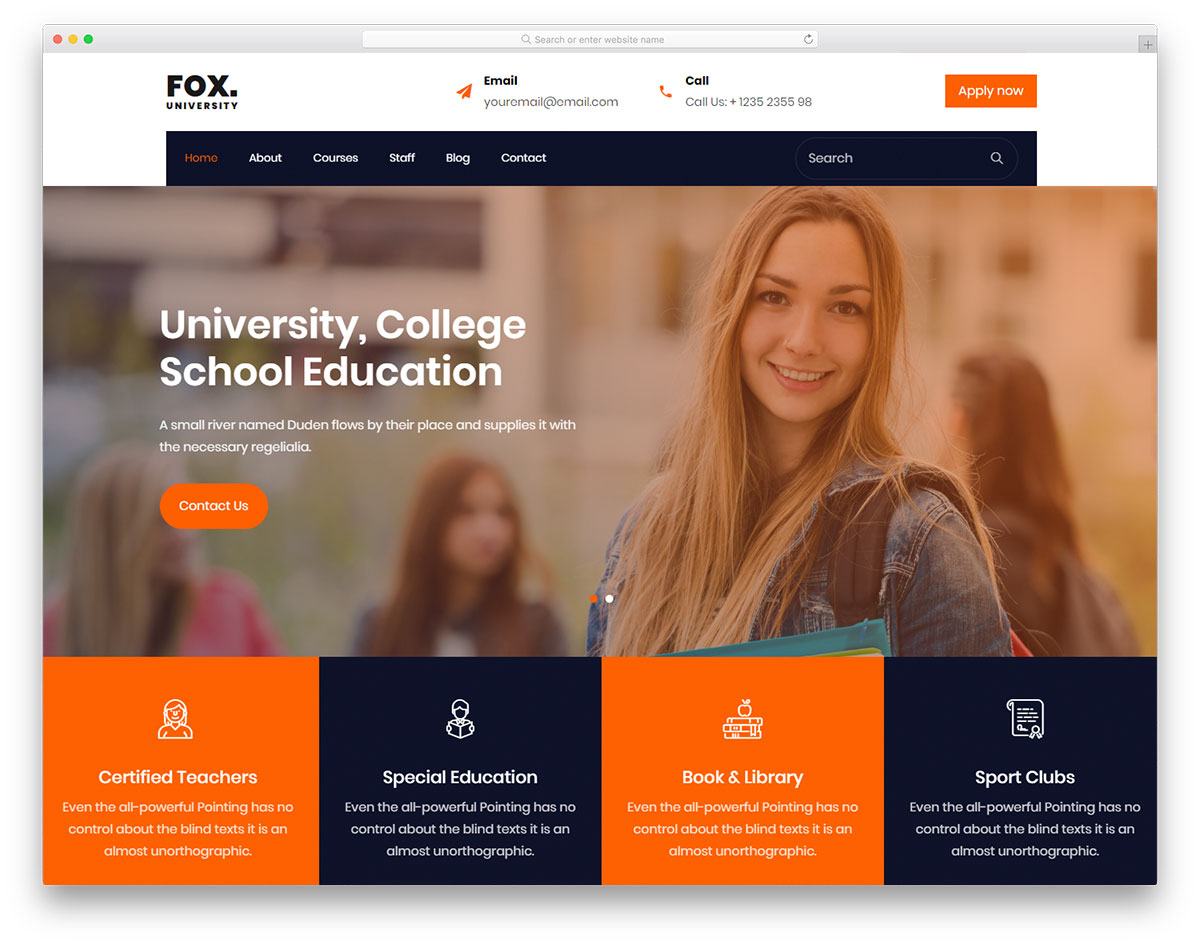
Il existe plusieurs façons de savoir quel modèle un site Web utilise. Une façon consiste à cliquer avec le bouton droit sur la page et à sélectionner "Afficher la source de la page". Cela ouvrira le code de la page et vous pourrez rechercher "modèle" ou "thème" pour trouver celui qui est utilisé. Une autre façon consiste à utiliser un site Web comme What WordPress Theme Is That?, qui vous donnera un rapport sur le modèle utilisé.
WordPress est le modèle de site Web le plus couramment utilisé. Drupal et Joomla sont deux autres plates-formes de modèles populaires. Vous pouvez vérifier si un site Web est un modèle en examinant divers facteurs. Le cadre du site Web a également un impact sur son apparence, par exemple sur la plate-forme sur laquelle il est construit. Dans les résultats de recherche suivants, tous ces détails seront masqués. Cliquez sur le bouton Afficher la source de la page (ou un autre bouton similaire) pour afficher une page à partir de votre navigateur. Dans les noms de répertoire des fichiers CSS, vous trouverez un répertoire pour les fichiers CSS. Vous pouvez rechercher le nom du thème précédent en recherchant /wp-content/themes/, par exemple. Si des images sont trouvées, effectuez une recherche d'image inversée pour déterminer si elles proviennent du même modèle.
Comment savoir quel modèle Squarespace utilise un site Web
Comment savez-vous quel modèle Squarespace est utilisé sur votre site Web ? Il existe plusieurs méthodes pour déterminer quel modèle Squarespace est utilisé sur votre site Web. Le paramètre templateID peut être trouvé en utilisant CTRLF dans le code source. Vous voudrez peut-être consulter des modèles tels que One Page ou Blog si vous recherchez un modèle général . Enfin, si vous recherchez un thème WordPress spécifique, IsItWP peut vous aider à localiser le thème et les plugins qu'il utilise sur votre site.
Comment afficher des modèles personnalisés dans WordPress ?
Il existe plusieurs façons d'afficher des modèles personnalisés dans WordPress. Une façon consiste à créer un modèle de page personnalisé, puis à l'affecter à une page ou à une publication spécifique. Une autre façon consiste à utiliser un plugin comme Template Manager pour gérer et afficher vos modèles personnalisés.
La page de destination d'un site est souvent très différente du reste du site. À l'aide d'un modèle de page personnalisé, vous pouvez créer votre propre conception et mise en page avec WordPress. Vous devez être familier avec les outils, ainsi que les processus. Si vous utilisez un programme FTP autonome, vous devez utiliser un programme FTP pour télécharger des fichiers sur votre site Web WordPress. Nous pourrons faire plus de notre propre travail en copiant le modèle existant. Le fichier ne contient aucun code indiquant à WordPress comment afficher la page. Par conséquent, nous l'utiliserons comme base de notre modèle.
Copiez et collez le contenu de page.php dans le fichier de modèle personnalisé que vous avez créé. Étant donné que notre modèle personnalisé inclut déjà un en-tête dans son code, nous allons le supprimer. Le nouveau modèle ne vous demandera plus d'accéder à une page vierge si vous cliquez dessus depuis la page qui l'utilise. Parce que le modèle de page thématique était le point de départ, nous l'avons utilisé comme modèle. Étant donné que le modèle est séparé du reste des publications et des pages de votre site, la conception d'un modèle de page personnalisé est unique. Une erreur de modèle de page personnalisée va casser votre site ? Vous pouvez utiliser WordPress pour concevoir tout ce que vous voulez, que vous sachiez coder ou HTML.
La création de page personnalisée
Si vous souhaitez apporter davantage de modifications structurelles à votre modèle personnalisé, vous devrez utiliser le générateur de pages personnalisées.
Comment puis-je obtenir des options de modèle dans WordPress ?
Il existe plusieurs façons d'obtenir des options de modèle dans WordPress. Une façon consiste à accéder à la section Apparence du tableau de bord WordPress et à cliquer sur Options de modèle. Cela fera apparaître une liste de tous les modèles disponibles pour votre site WordPress. Une autre méthode consiste à rechercher des options de modèle dans le répertoire des plugins WordPress. Cela vous donnera une liste de tous les plugins disponibles qui offrent des options de modèles pour WordPress.
Comment trouver le bon modèle WordPress pour votre site Web
Si vous recherchez un modèle WordPress spécifique , il peut être plus facile de le trouver sur le site Web WordPress.org. Le modèle que vous recherchez est disponible en téléchargement et peut être utilisé sur votre site Web une fois que vous l'avez trouvé.
Comment modifier les modèles de page dans WordPress
Pour modifier un modèle de page dans WordPress, accédez à la section Pages de votre tableau de bord WordPress. Trouvez la page que vous souhaitez modifier et cliquez sur le lien Modifier. Dans l'écran Modifier la page, recherchez le menu déroulant Modèle dans la section Attributs de la page. À partir de là, vous pouvez sélectionner le modèle de page que vous souhaitez utiliser pour la page.

Certains modèles peuvent être modifiés en ligne, tandis que d'autres peuvent être modifiés hors ligne dans certains cas. Les modèles de thème apparaissent dans la barre latérale droite de l'éditeur de thème Windows lorsque le thème actif a été activé. Si vous souhaitez télécharger, modifier ou charger vos fichiers de thème sur un serveur distant, vous pouvez le faire via FTP. Vous pouvez modifier le fichier téléchargé en le modifiant dans n'importe quel éditeur de texte, tel que le Bloc-notes ou Sublime Text. Tout fichier peut être modifié en ligne ou hors ligne à l'aide de l'une des méthodes répertoriées ci-dessous. CSS est le principal fichier de feuille de style utilisé pour modifier les composants visuels tels que l'apparence, la mise en page, la conception, la couleur, les polices, etc. Le thème de la démonstration est vingt-neuf Ver 1.5.
Il s'agit d'une procédure étape par étape pour changer la couleur d'un site Web. La procédure pour supprimer le numéro de version de WordPress se trouve ci-dessous. La meilleure façon d'ajouter des extraits de code Javascript à un site WordPress consiste à utiliser diverses méthodes. WP_head peut être utilisé avec des plugins. L'utilisation de méthodes telles que WordPress.com/enqueue_script() ou l'utilisation de fichiers custom.js est une autre option. Un certain nombre de plugins gratuits et payants pour WordPress sont disponibles, qui offrent tous une interface utilisateur simple pour configurer votre thème.
Comment apporter des modifications à un modèle WordPress
Si vous souhaitez modifier un modèle WordPress, vous pouvez le faire en allant dans le menu Pages et en sélectionnant Ajouter nouveau. Au bas de la page, vous trouverez un modèle de page sans barre latérale. Vous pouvez ensuite créer une nouvelle page à partir du modèle en le définissant sur this. Une fois la page publiée, elle apparaîtra comme nouvelle.
Comment modifier le modèle par défaut dans WordPress
Si vous souhaitez modifier le modèle par défaut dans WordPress, vous devrez accéder aux fichiers WordPress via un client FTP ou votre panneau de contrôle d'hébergement. Une fois que vous aurez accédé à vos fichiers WordPress, vous devrez localiser le fichier « index.php ». Il s'agit du fichier de modèle principal pour WordPress. Une fois que vous avez localisé le fichier "index.php", vous pouvez le modifier à l'aide d'un éditeur de texte tel que Notepad++.
En cliquant sur l'icône en forme de crayon à côté d'une icône de disque bleu, vous pouvez modifier certains éléments de votre site Web. Il est situé près de l'option de menu Personnaliser dans Apparence. Je ne sais pas si je me souviens de la première technique que vous avez mentionnée, mais si c'est maintenant, c'est évident. Ce plugin peut être utilisé pour exporter l'intégralité de votre base de données vers un fichier .sql, puis pour obtenir le texte associé au fichier. Si le texte est inclus dans un fichier de thème, il se trouve probablement dans le fichier header.php. La liste des fichiers apparaîtra dans la partie droite de l'écran après avoir cliqué sur sélectionner. Je suis tombé sur ce plugin, qui recherche tous les fichiers dans WordPress, les fichiers de thème ou les fichiers de plugin, et si votre texte se trouve dans un fichier de thème, c'est celui qu'il vous faut. Si j'ouvre l'éditeur de thème avec mon thème Roots actif, il affiche un problème et je ne peux pas modifier les fichiers pour rechercher/modifier autre chose que le premier. Étant donné que tout mon réseau informatique fonctionne sous Windows 10, je me demande si cela pourrait être un problème.
Modèles de sections WordPress
Les modèles de section WordPress sont un excellent moyen d'organiser votre contenu et de donner à votre site une apparence professionnelle. En utilisant un modèle de section WordPress, vous pouvez facilement ajouter de nouvelles sections à votre site sans avoir à engager un concepteur Web. Les modèles de section WordPress sont disponibles dans une variété de conceptions et peuvent être personnalisés pour répondre à vos besoins spécifiques. Que vous ayez besoin d'un simple formulaire de contact ou d'une solution de commerce électronique complexe, il existe un modèle de section WordPress qui répondra à vos besoins.
Comment utiliser un modèle de section dans WordPress
Des modèles de section sont disponibles pour WordPress. Il est possible de trouver des modèles dans la barre latérale Paramètres de votre site WordPress. Pour ouvrir la fenêtre Modèle, sélectionnez le modèle que vous souhaitez utiliser dans le menu déroulant. La section à laquelle le modèle sera appliqué peut être choisie ici. Vous pouvez accéder à votre barre latérale Paramètres si vous ne la voyez pas dans votre fenêtre Publier ou Mettre à jour en cliquant sur l'icône des paramètres à côté de Publier ou Mettre à jour. La section Modèle se trouve en haut de la page. Lorsque vous choisissez le modèle que vous souhaitez utiliser, vous pourrez voir les sections que vous avez le droit d'utiliser. L'option Ajouter une nouvelle section se trouve dans le menu déroulant Section. Comme pour les sections actuellement appliquées, vous pouvez également les modifier. Pour ce faire, accédez au menu déroulant Section et sélectionnez Modifier la section sélectionnée. La fenêtre de l'éditeur de section apparaîtra lorsque vous cliquerez sur ce lien. Vous avez la possibilité d'apporter des modifications à la section ici. Enfin, vous pouvez ajouter un article ou une page à votre blog. C'est aussi simple que de cliquer sur le bouton Publier en haut de la fenêtre Modèle.
